Existem muitas anotações excelentesaplicativos no Linux, mas um que merece atenção é o QOwnNotes. Por quê? É um excelente aplicativo de anotações que permite aos usuários formatar seus dados com descontos. Melhor ainda, você pode sincronizar o QOwnNotes com o NextCloud! Veja como configurá-lo no Linux.
Instale QOwnNotes
Antes de analisar como configurar o QOwnNotes no Linux e conectá-lo ao NextCloud ou OwnCloud para backup e sincronização on-line, você precisará aprender como instalar o aplicativo.
O QOwnNotes é um aplicativo muito popular comUsuários do Linux, mas, infelizmente, ele não é distribuído nas fontes de aplicativos principais do SO Linux. Portanto, para continuar com o aplicativo QOwnNotes, primeiro você precisa configurar o aplicativo no seu sistema Linux. Para fazer isso, abra uma janela do terminal pressionando Ctrl + Alt + T ou Ctrl + Shift + T no teclado A partir daí, siga as instruções abaixo que correspondem à distribuição do Linux que você está usando.
Ubuntu
Obter o QOwnNotes no Ubuntu Linux significa ativar um PPA de software de terceiros. Para adicionar o PPA, vá para a janela do seu terminal e use o add-apt-repository comando.
sudo add-apt-repository ppa:pbek/qownnotes
Após adicionar o PPA do software, execute o atualizar comando, pois atualizará as fontes de software do Ubuntu e permitirá que o PO QOwnNotes seja utilizável.
sudo apt update
Por fim, instale o software com:
sudo apt install qownnotes
Debian
No Debian Linux, os usuários devem habilitar um repositório de software de terceiros para obter acesso ao aplicativo QOwnNotes. Para ativar o repositório, use este eco comando.
sudo bash -c "echo "deb http://download.opensuse.org/repositories/home:/pbek:/QOwnNotes/Debian_9.0/ /" >> /etc/apt/sources.list.d/qownnotes.list"
Em seguida, faça o download do arquivo de chave do repositório QOwnNotes para o Debian e ative-o. Não pule esta etapa! O Debian não instalará software do repositório sem a chave!
wget http://download.opensuse.org/repositories/home:/pbek:/QOwnNotes/Debian_9.0/Release.key -O - | sudo apt-key add -
Atualizar para permitir que o Debian baixe um arquivo de origem para o repositório de software QOwnNotes.
sudo apt-get update
Com tudo atualizado, instale o software.
sudo apt-get install qownnotes
Arch Linux
No Arch Linux, há um QOwnNotes dedicadorepositório que os usuários podem ativar. Dito isto, neste guia, não abordaremos como ativar o repo. Em vez disso, veremos como instalar o QOwnNotes do AUR com o Trizen. O motivo é que não é necessário adicionar um repo especial para o Arch, pois a maioria das coisas já está no AUR.
Para começar a instalar a versão AUR do QOwnNotes, instale o Git e o Base-devel com Pacman.
sudo pacman -S git base-devel
Em seguida, instale o aplicativo auxiliar Trizen AUR para tornar a instalação do QOwnNotes muito mais rápida e fácil.
git clone https://aur.archlinux.org/trizen.git
cd trizen
makepkg -sri
Instale QOwnNotes diretamente do AUR com:
trizen -S qownnotes
Fedora
O desenvolvedor possui um repositório de software prontamentedisponível para usuários do Fedora Linux. Felizmente, não há uma necessidade real de ativar esse repositório, pois o desenvolvedor também vincula diretamente o arquivo RPM. Para fazê-lo funcionar no Fedora 30, execute o seguinte dnf comando abaixo.
sudo dnf install https://build.opensuse.org/package/binary/download/home:pbek:QOwnNotes/desktop/Fedora_30/x86_64/qownnotes-19.6.4-1.1.x86_64.rpm
OpenSUSE
A totalidade do projeto QOwnNotes está hospedadano OpenSUSE Build Service. Como resultado, existe um excelente suporte para todas as versões atuais do OpenSUSE Leap. Para instalar, abra uma janela do terminal e use os comandos abaixo.
Salto 15
su -
rpm --import http://download.opensuse.org/repositories/home:/pbek:/QOwnNotes/openSUSE_Leap_42.1/repodata/repomd.xml.key zypper addrepo -f http://download.opensuse.org/repositories/home:/pbek:/QOwnNotes/openSUSE_Leap_15.0/home:pbek:QOwnNotes.repo zypper refresh zypper install qownnotes
Tumbleweed
su - rpm --import http://download.opensuse.org/repositories/home:/pbek:/QOwnNotes/openSUSE_Tumbleweed/repodata/repomd.xml.key zypper addrepo -f http://download.opensuse.org/repositories/home:/pbek:/QOwnNotes/openSUSE_Tumbleweed/home:pbek:QOwnNotes.repo zypper refresh zypper install qownnotes
Snap
QOwnNotes está disponível como um snap. Para que funcione, ative o Snaps no seu PC Linux seguindo nosso guia sobre o assunto. Ou instale o Ubuntu. Em seguida, use o comando snap install abaixo.
sudo snap install qownnotes
Flatpak
O FlatHub possui um Flatpak de QOwnNotes. Se o método Flatpak lhe parecer útil, ative o tempo de execução do Flatpak no seu sistema e instale o aplicativo com os comandos abaixo!
flatpak remote-add --if-not-exists flathub https://flathub.org/repo/flathub.flatpakrepo flatpak install flathub org.qownnotes.QOwnNotes
Integre-se ao NextCloud
Para integrar o QOwnNotes ao NextCloud, inicie o aplicativo no seu PC. Quando o QOwnNotes for aberto, você verá um assistente de introdução. Siga o assistente e siga as instruções passo a passo abaixo.
Passo 1: No assistente "Bem-vindo ao QOwnNotes", o QOwnNotes tentará criar uma nova pasta na sua pasta NextCloud Sync. O diretório padrão é ~ / NextCloud / Notas. Se você quiser alterá-lo, clique em "Selecionar pasta".

Passo 2: Escolha o layout do painel clicando no menu suspenso. O padrão é "Mínimo".
Etapa 3: Na página "versão das notas", clique em "próximo" e não altere nada, pois as configurações padrão estão corretas. Faça o mesmo para a página "Métricas do aplicativo".
Passo 4: Clique em "Concluído" para fechar o assistente e iniciar o QOwnNotes.
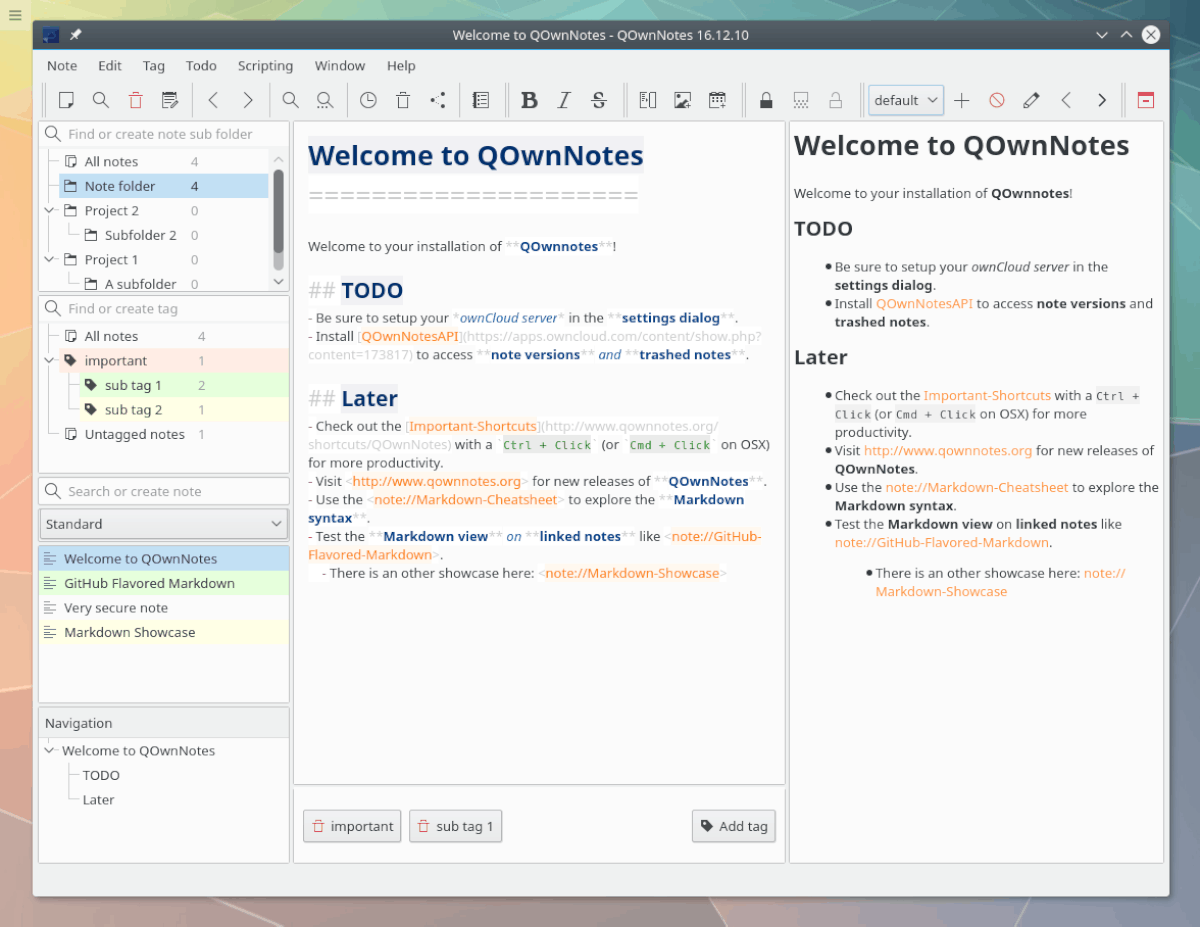
Com a configuração cuidada no QOwnNotes, use o aplicativo para fazer anotações e, quando você salvar, ele sincronizará automaticamente tudo com o NextCloud!
Não está satisfeito com a configuração padrão do NextCloud abordada neste guia? Confira a área de configurações do aplicativo, pois elas têm outras formas de integração com o NextCloud.













Comentários